##################################################
目录
##################################################
CentOS 7 终端系统识别挂载 NTFS 分区
——————————
关于 NTFS-3G
如果你的 U 盘是 fat 分区是可以识别的
如果是 ntfs 就需要安装 ntfs-3g
NTFS-3G 是一个开源软件
支持在 Linux、FreeBSD、Mac OS X、NetBSD、Haiku 等操作系统下读写 NTFS 格式的分区
能快速且安全的操作 Windows XP、Windows Server 2003、Windows 2000 以及 Windows Vista 文件系统,除了完全的文件属主和访问权限,还支持所有符合 POSIX 标准的磁盘操作。
NTFS-3G 的目的是为那些用户需要与 NTFS 可靠互通的硬件平台和操作系统提供可信任的、功能丰富的高性能解决方案。
最重要的是
安装 ntfs-3g 后如果你想 Windows+Linux 双系统
则可以使用
grub2-mkconfig -o /boot/grub2/grub.cfg会自动识别 Windows 系统 自动把 windows 添加到启动系统列表
——————————
联网下载安装 ntfs-3g
首先确认 VBox 启用网络
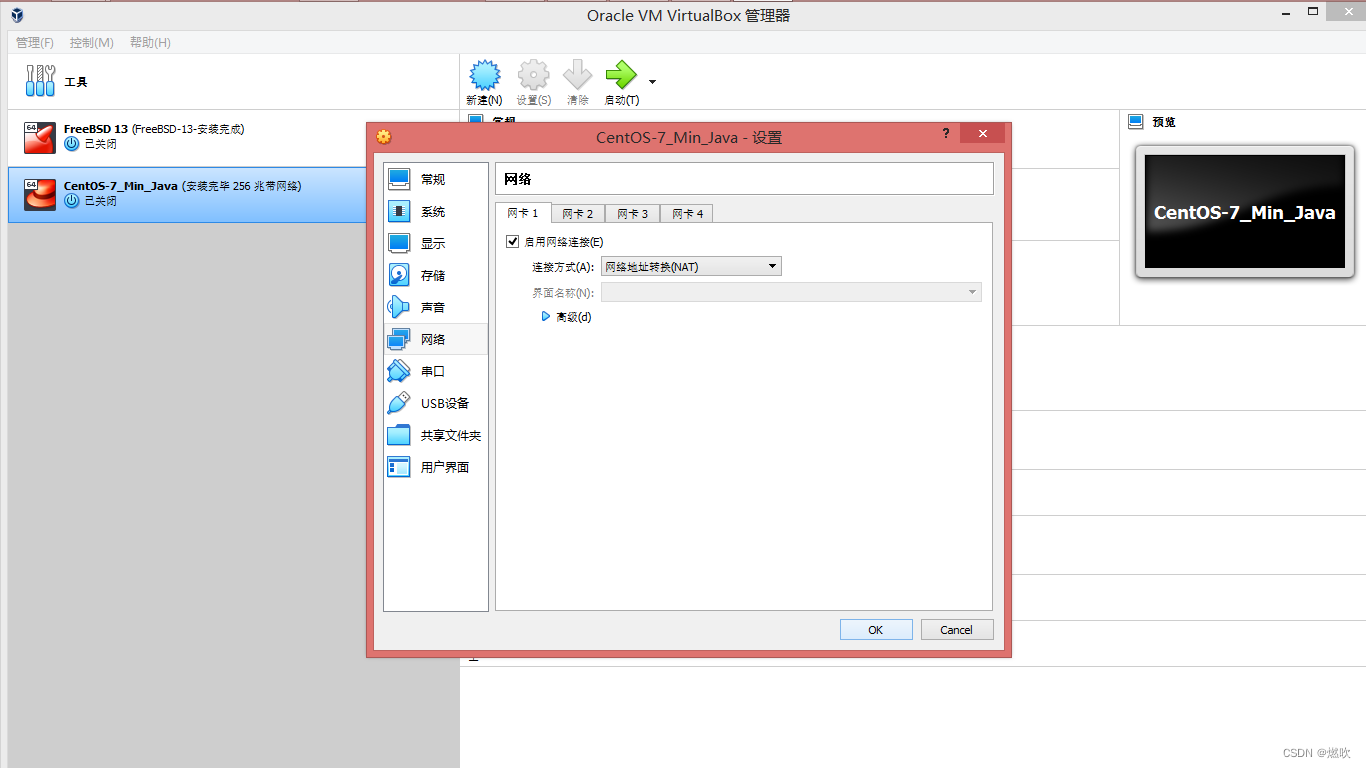
开启虚拟机 确认联网:
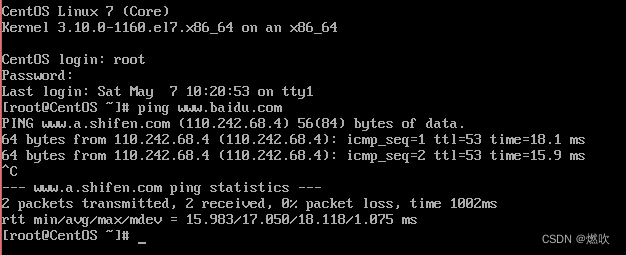
下载安装 ntfs-3g
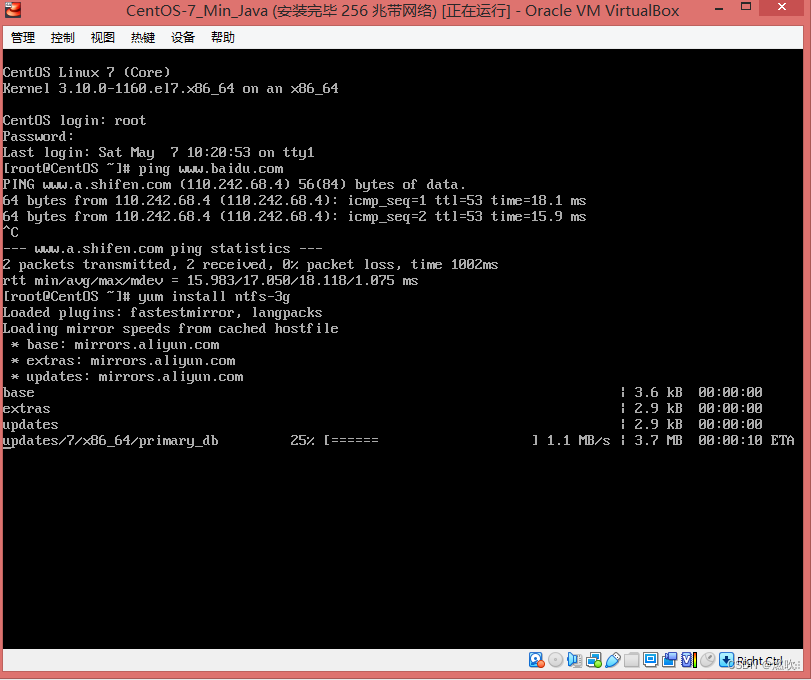
然后发现竟然没有 ntfs-3g 的包!!!
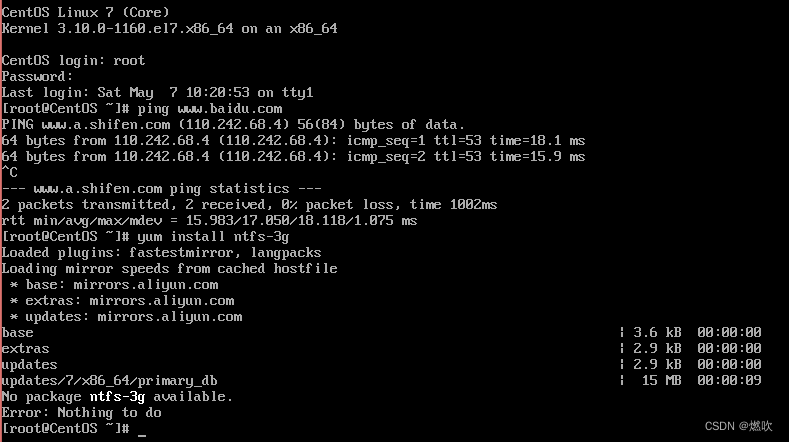
好家伙 立刻寻找靠谱的开源站点 最后发现阿里源比较全:
mirrors.aliyun.com/repo/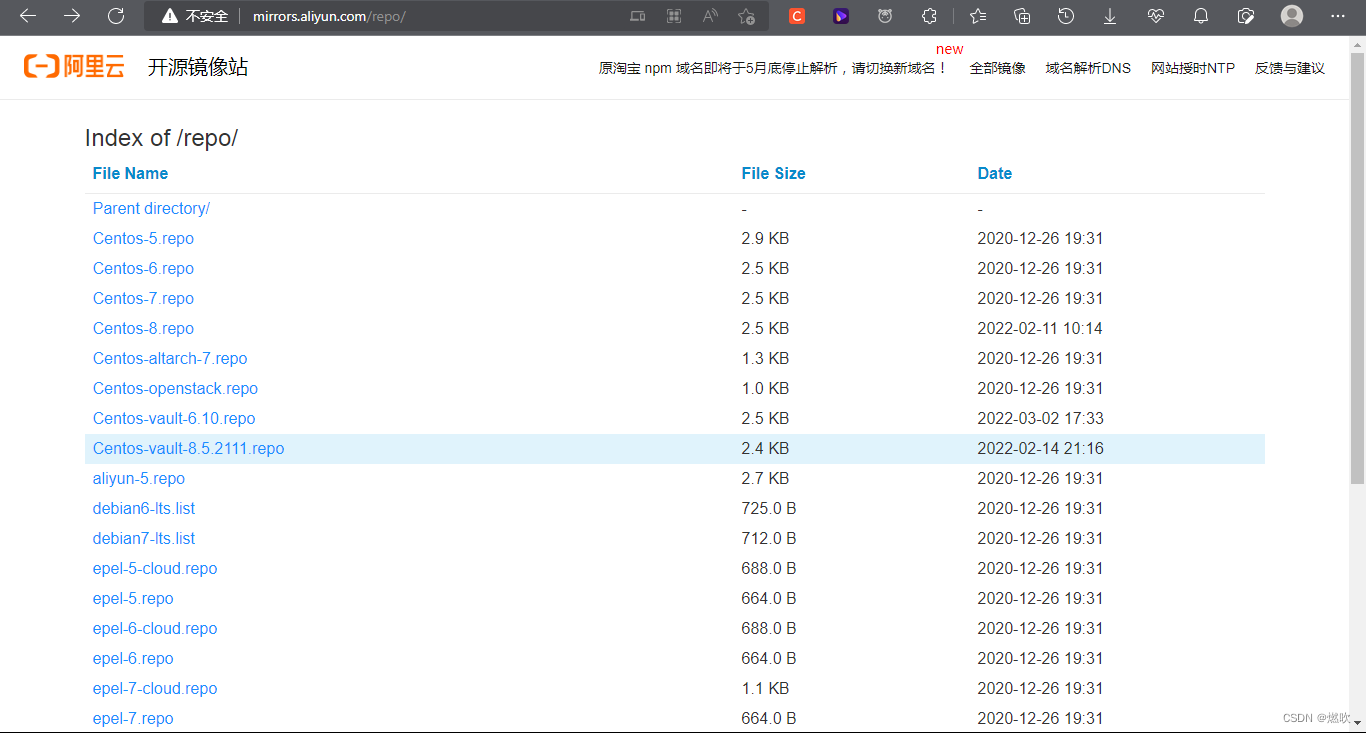
添加新源:
wget -O /etc/yum.repos.d/aliyum-epel-7.repo https://mirrors.aliyun.com/repo/epel-7.repo使用 wget 将 mirrors.aliyun.com/repo/epel-7.repo 文件下载到本地 /etc/yum.repos.d 目录并重命名为 aliyum-epel-7.repo 文件:
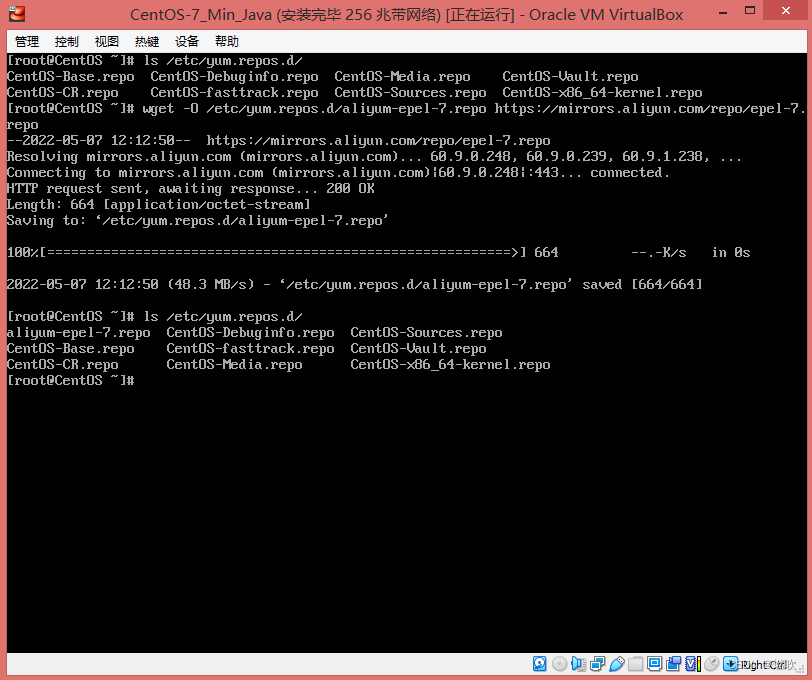
文件内容:
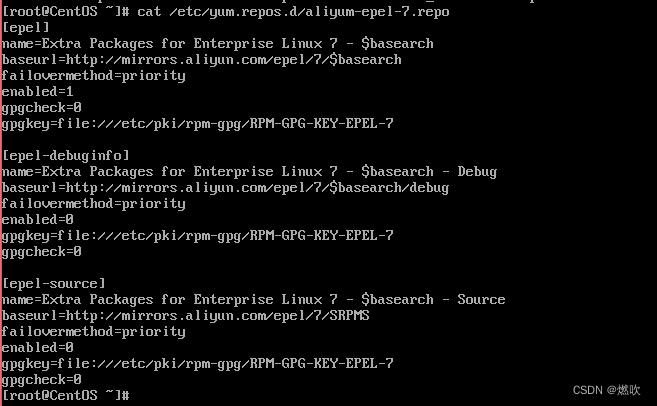
生成缓存
yum makecache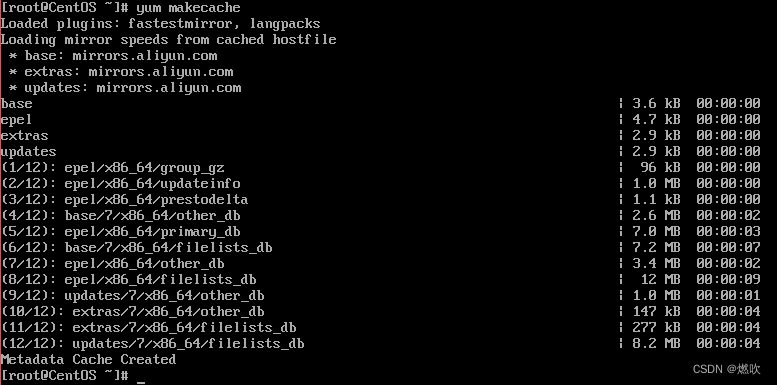
再次安装 ntfs-3g
成功寻找到包 输入 y 继续安装:
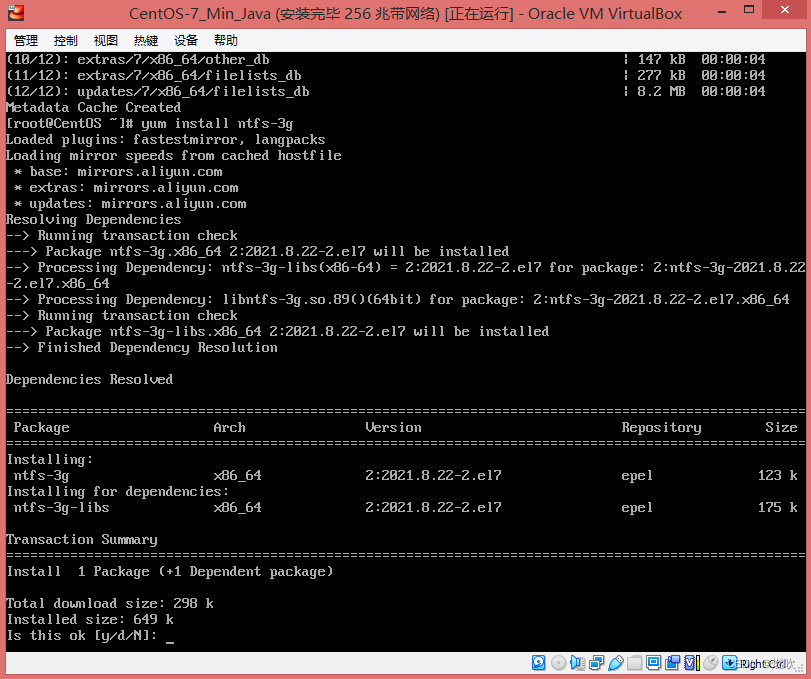
安装完成:
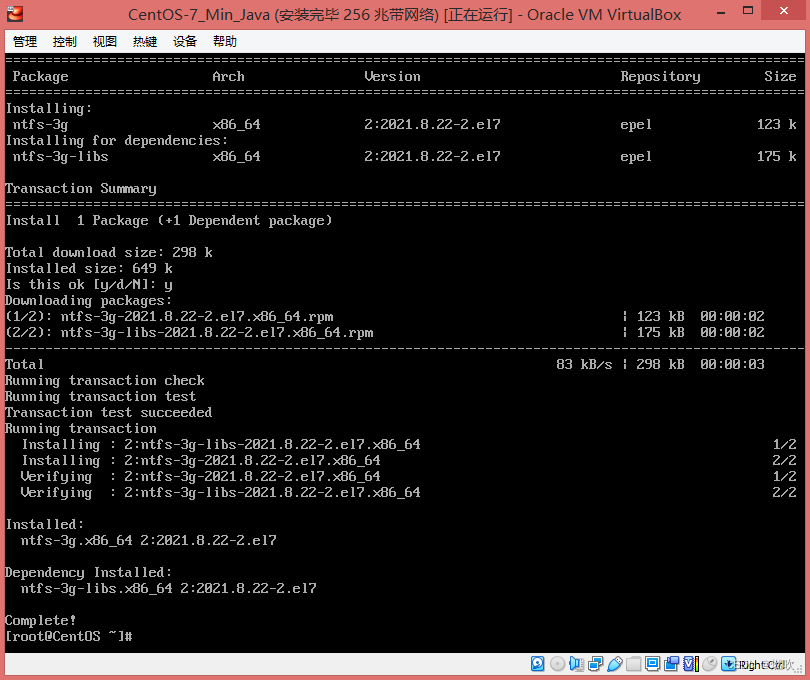
将下载文件备份压缩到当前目录:
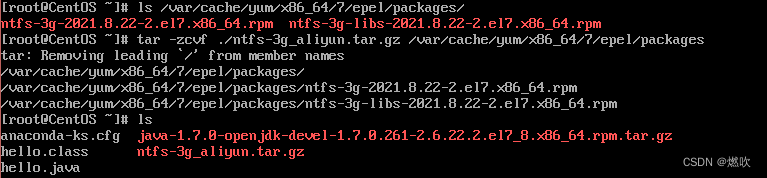
解压确认一下 然后删除解压出来的文件:
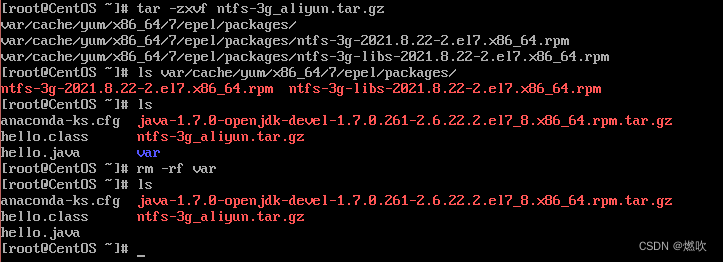
确认 USB 设备已经连接:
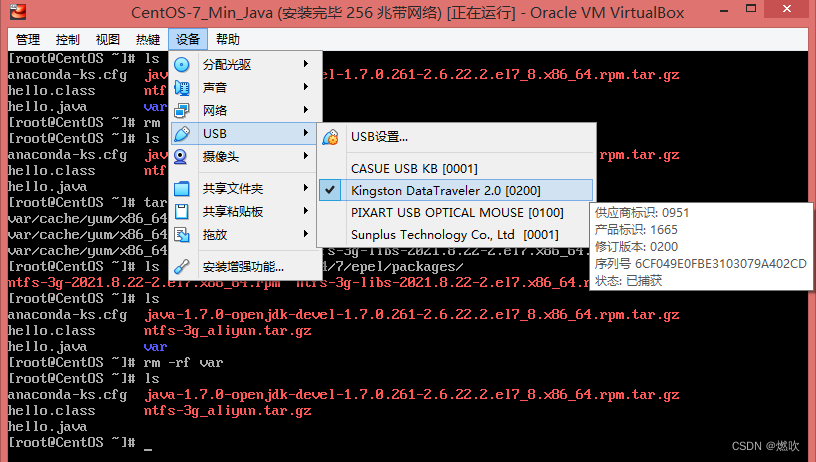
连接前与连接后:
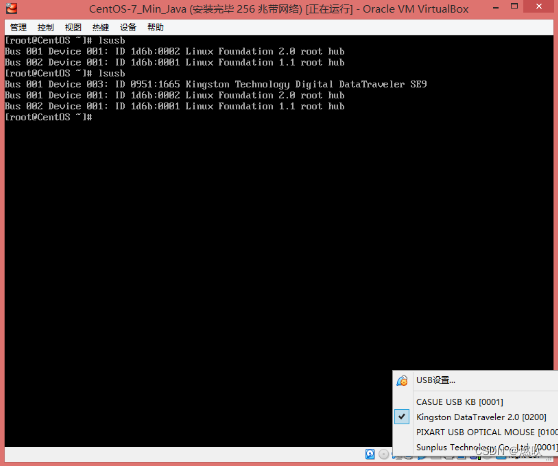
查看硬件设备以及挂载点:
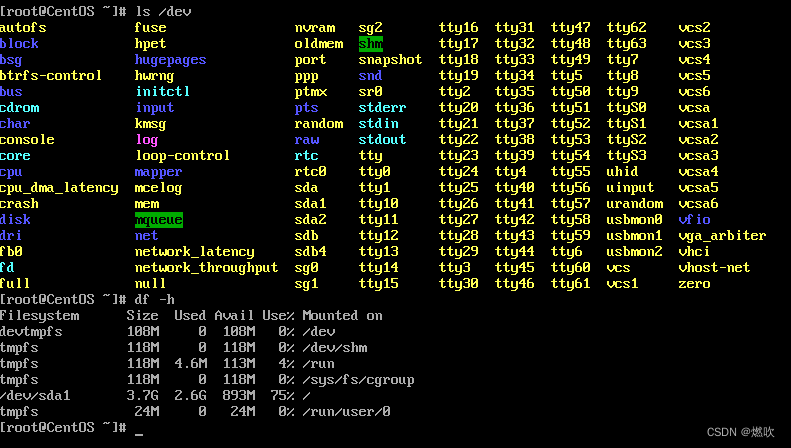
将 USB 分区挂载到 mnt 目录
一般来说挂载 ntfs 分区都需要指定:
ntfs-3g 设备分区 挂载点
mount -t ntfs-3g 设备分区 挂载点
但是现在支持直接 mount 了:
mount 设备分区 挂载点成功读取 Windows 的 ntfs 分区:
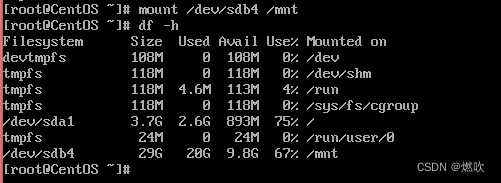
接下来操控挂载点 /mnt 就是直接对 USB 设备进行操作
查看 U 盘文件 显示不出来的都是中文
除非你在 GUI 界面或者终端安装了类似 zhcon 等软件才能查看输入中文:

在 U 盘上新建目录 将备份全部拷贝进去:
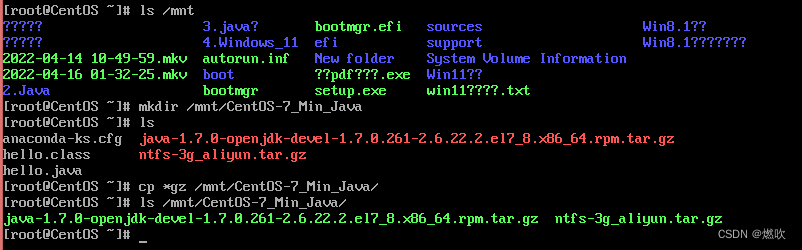
卸载分区
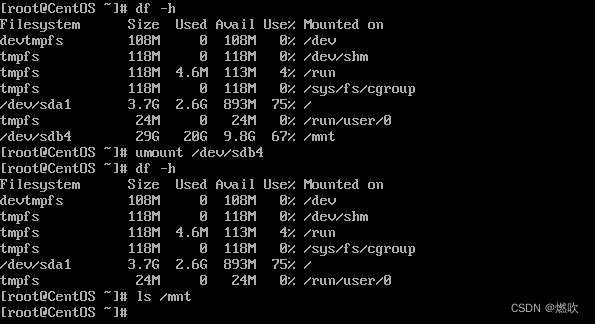
然后虚拟机弹出 USB 实体机使用 成功获得虚拟机 linux 系统的压缩文件:
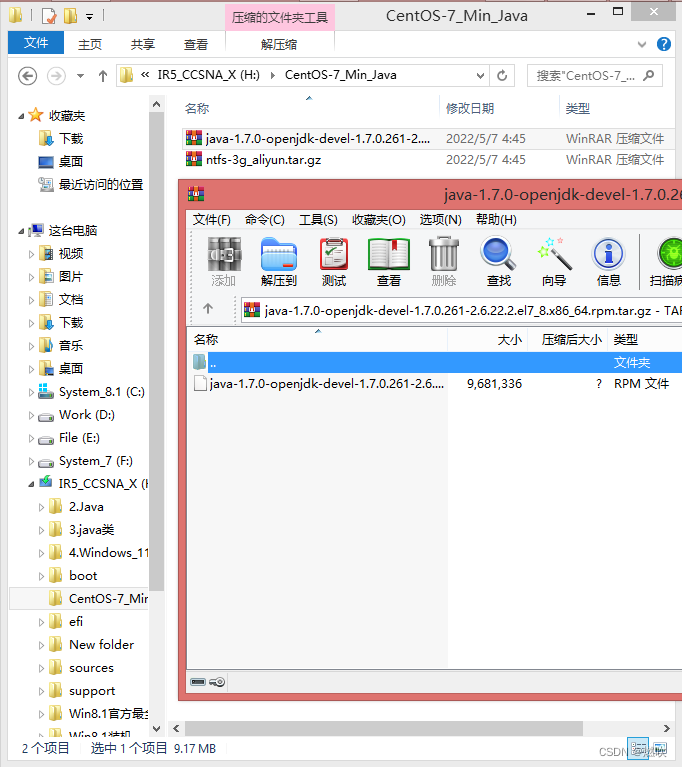
##################################################
我是好人!!!
链接:
pan.baidu.com/s/1-dGAb1p9I7c3tvoYpenEFg
提取码:
1309
清单:
ntfs-3g_aliyun.tar.gz\var\cache\yum\x86_64\7\epel\packages
ntfs-3g-2021.8.22-2.el7.x86_64.rpm
ntfs-3g-libs-2021.8.22-2.el7.x86_64.rpm






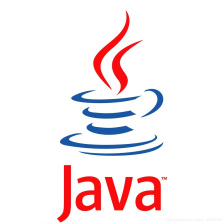
















 656
656











 被折叠的 条评论
为什么被折叠?
被折叠的 条评论
为什么被折叠?










